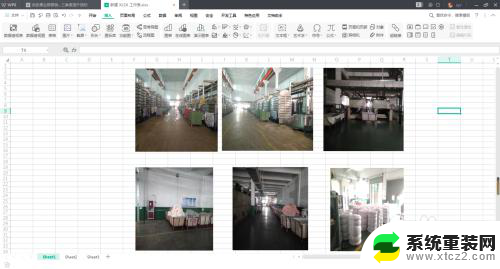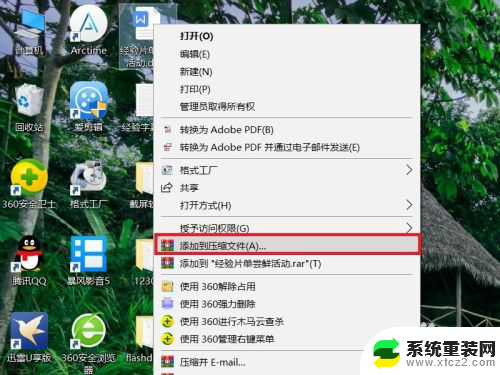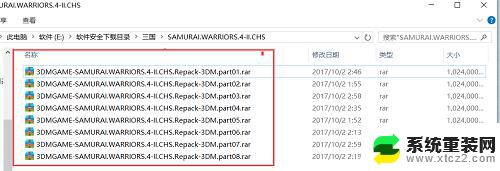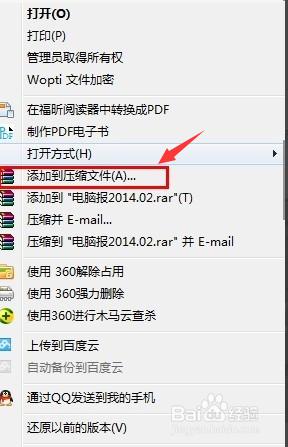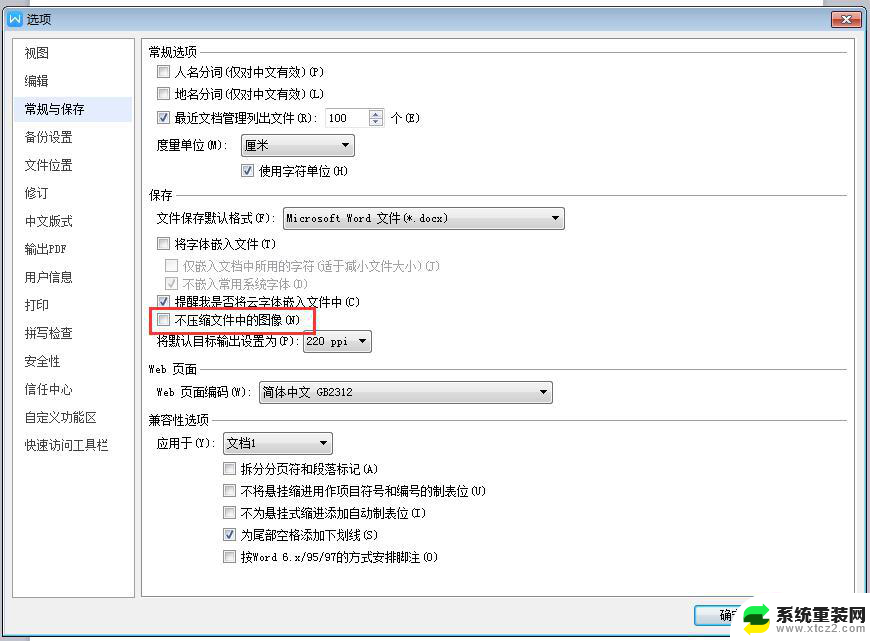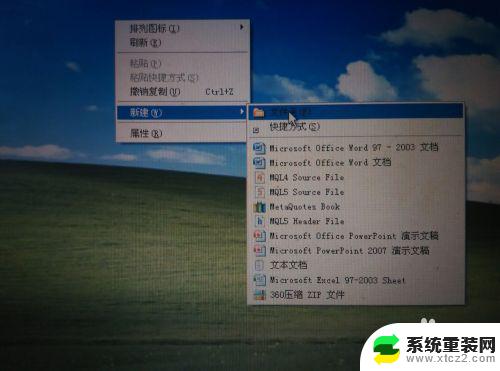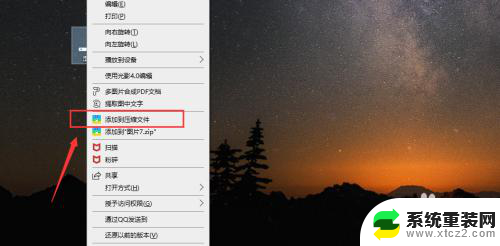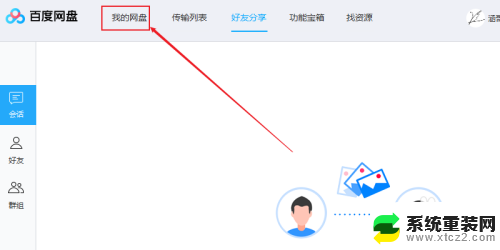mac怎么压缩图片大小 mac图片压缩方法
更新时间:2023-11-25 15:59:35作者:xtliu
mac怎么压缩图片大小,在日常生活和工作中,我们经常会遇到需要压缩图片大小的情况,特别是在使用Mac电脑的时候,我们可能会遇到一些需要上传或发送的图片过大的问题。如何在Mac上进行图片压缩呢?今天我们就来介绍一些Mac图片压缩的方法,帮助大家解决这个困扰。无论是为了减少图片占用空间,还是为了方便上传和分享,通过以下几种方法,你可以轻松地压缩Mac上的图片大小,提高工作效率和图片的传输速度。
具体方法:
1.首先,我们在桌面右击需要压缩的图片。右键点击打开,在打开的菜单栏选择预览。
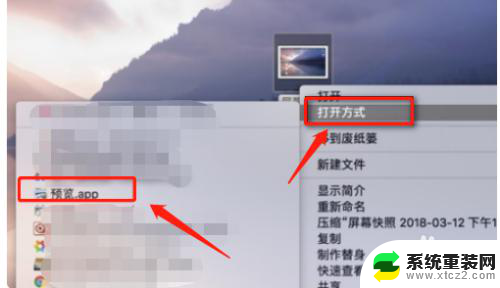
2.在预览时按下cmmand+i,然后点击左上图中位置即可看到图片的格式大小为PNG容量5.2。
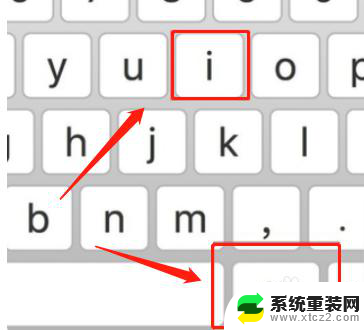
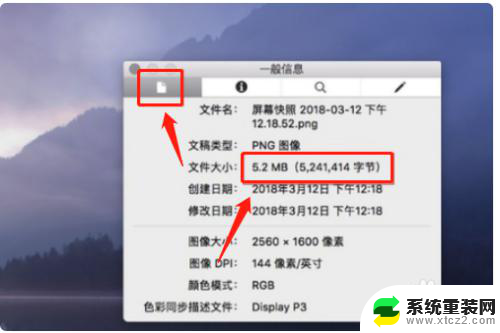
3.我们需要打开菜单栏,点击菜单栏上的文件。在文件弹出的菜单栏中点击导出选项。
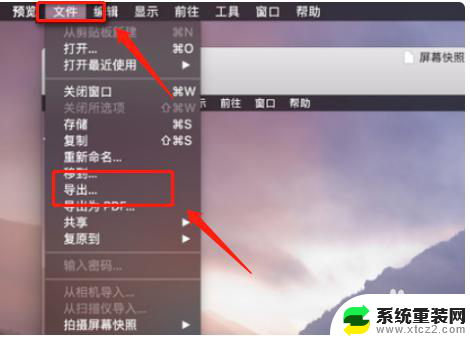
4.然后我们在格式的下方取消勾选的alpha,图片质量即可压缩,尺寸保存不变。
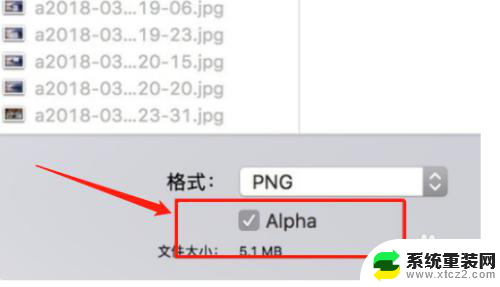
以上就是如何在Mac上压缩图片大小的完整指南,如果您遇到相同的问题,请参考本文提供的方法进行处理。希望本文对您有所帮助!